- Partie 1. Comment supprimer des fichiers sur Mac en les déposant dans la corbeille
- Partie 2. Comment supprimer des fichiers sur Mac via Commande-Supprimer
- Partie 3. Comment supprimer des fichiers sur Mac via Contrôle-Clic
- Partie 4. Comment supprimer des fichiers sur Mac avec FoneLab Mac Sweep
- Partie 5. FAQ sur la suppression de fichiers sur Mac
- Vider la corbeille...
- Supprimer l'application de messagerie
- Effacer le cache sur Mac
- Obtenez plus de stockage sur Mac
- Faites en sorte que Chrome utilise moins de RAM
- Où est Utilitaire de disque sur Mac
- Vérifier l'historique sur Mac
- Contrôle + Alt + Suppr sur Mac
- Vérifier la mémoire sur Mac
- Vérifier l'historique sur Mac
- Supprimer une application sur Mac
- Effacer le cache Chrome sur Mac
- Vérifier le stockage sur Mac
- Vider le cache du navigateur sur Mac
- Supprimer un favori sur Mac
- Vérifiez la RAM sur Mac
- Supprimer l'historique de navigation sur Mac
4 techniques détaillées les plus rapides pour supprimer des fichiers sur Mac
 Mis à jour par Lisa Ou / 25 sept. 2023 09:15
Mis à jour par Lisa Ou / 25 sept. 2023 09:15Salut les gars! Je veux apprendre à supprimer des fichiers sur Mac dès maintenant. Son but est de libérer de l'espace sur mon Mac puisque je n'en ai pas besoin pour la plupart. Cependant, il y en a trop sur mon Mac, ce qui me prendra trop de temps. Pouvez-vous suggérer des techniques permettant de supprimer des fichiers rapidement mais massivement ? Toutes les recommandations seront appréciées et acceptées. Merci beaucoup!
Eh bien, c'est vrai. Si vous supprimez des fichiers sur votre Mac, cela vous coûtera trop de temps. Mais heureusement, certaines techniques peuvent vous aider à y parvenir plus rapidement. Ne t'inquiète pas. Ce sont également des commandes provenant de Mac et vous n'avez pas besoin de compétences professionnelles pour les exécuter. Veuillez faire défiler vers le bas pour les voir.
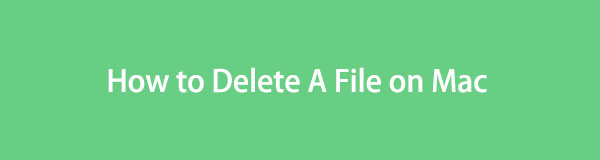

Liste de guide
- Partie 1. Comment supprimer des fichiers sur Mac en les déposant dans la corbeille
- Partie 2. Comment supprimer des fichiers sur Mac via Commande-Supprimer
- Partie 3. Comment supprimer des fichiers sur Mac via Contrôle-Clic
- Partie 4. Comment supprimer des fichiers sur Mac avec FoneLab Mac Sweep
- Partie 5. FAQ sur la suppression de fichiers sur Mac
Partie 1. Comment supprimer des fichiers sur Mac en les déposant dans la corbeille
La technique la plus sûre et la plus rapide pour les supprimer sur Mac consiste à les glisser-déposer dans la corbeille. Cependant, il arrive parfois que vous ne puissiez pas glisser-déposer des fichiers dans la corbeille. Cela inclut le moment où la corbeille est pleine. Le cas échéant, poubelle vide d'abord. Vous n’avez pas à vous inquiéter si vous ne savez pas comment procéder. Nous vous montrerons les instructions détaillées à ce sujet plus tard.
De plus, si les fichiers que vous faites glisser sont verrouillés ou cryptés. Dans ce cas, il vous suffit de supprimer le cryptage de leur mot de passe. Quoi qu'il en soit, veuillez consulter les étapes détaillées ci-dessous pour savoir comment supprimer plusieurs fichiers sur Mac en les faisant glisser vers la corbeille. Passez.
Étape 1Si vous pensez que la corbeille est pleine, effacez d'abord tous les fichiers récemment supprimés. Il y a 2 façons de procéder. La première consiste à lancer le Corbeille icône sur le Dock. La plupart du temps, il est placé dans le coin inférieur droit du Mac. Après cela, veuillez cliquer sur le Vide bouton dans le coin supérieur droit.
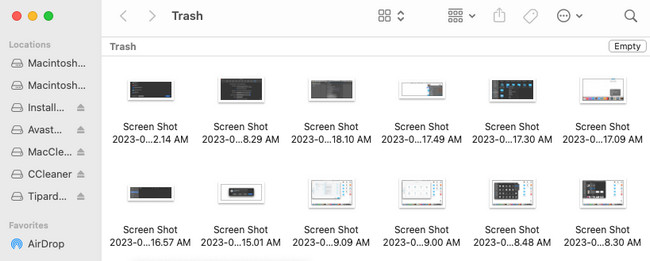
La seconde est l’utilisation de raccourcis clavier. Il vous suffit d'appuyer sur le Commande + Maj + Suppr touches de combinaison. Après cela, une fenêtre s'affichera à l'écran. Veuillez cliquer sur le Vider la corbeille... bouton par la suite.
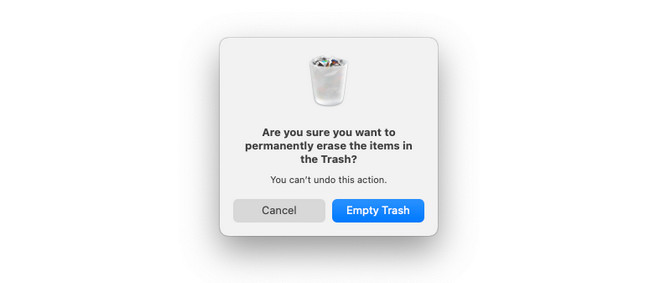
Étape 2Veuillez localiser le type de données sur votre Mac à son emplacement d'origine. Plus tard, appuyez dessus pendant quelques secondes. Une fois que vous voyez que le curseur contient les fichiers, faites-les glisser et déposez-les dans la corbeille. Si vous ne savez pas si vous avez déjà supprimé les fichiers, vérifiez Corbeille. Pour supprimer définitivement les fichiers, veuillez vider la corbeille. Vous pouvez suivre les instructions ci-dessus.
Partie 2. Comment supprimer des fichiers sur Mac via Commande-Supprimer
Outre la technique du glisser-déposer, vous pouvez également utiliser des combinaisons de touches de raccourci pour supprimer des fichiers. Vous pouvez effectuer le Commande+Supprimer commande. Cependant, vous devez garder à l’esprit certaines choses avant d’effectuer cette technique.
Les Commande+Supprimer sur Mac est le même que le Maj + Suppr sous Windows. Cela signifie que les fichiers qui seront supprimés sont permanents. Si tel est le cas, il est recommandé de sauvegarder vos fichiers essentiels. Si vous les supprimez accidentellement, vous pouvez les récupérer sur votre Mac. L'un des stockages cloud les plus utilisés que vous pouvez utiliser pour les appareils Apple est iCloud.
Quoi qu'il en soit, comment supprimer d'autres fichiers sur Mac via Commande+Supprimer? Veuillez consulter les instructions détaillées qui suivent.
Veuillez localiser les fichiers dont vous n'avez plus besoin sur votre Mac. Vous pouvez les localiser sur le Mac Finder ou sur le bureau. Pour choisir plusieurs fichiers, vous pouvez appuyer sur la touche Command et appuyez sur ou sélectionnez des fichiers à l'aide du curseur. Une fois que vous êtes déjà sûr des fichiers que vous allez supprimer, appuyez sur le bouton Commande+Supprimer touches de combinaison. Vous verrez le fichier disparaître par la suite.
Partie 3. Comment supprimer des fichiers sur Mac via Contrôle-Clic
Le dernier raccourci que vous pouvez effectuer pour supprimer des fichiers sur Mac consiste à cliquer sur Ctrl. Cette technique est également simple, comme les autres méthodes ci-dessus. Outre la suppression, la commande contrôle-clic possède d'autres fonctions ou fonctionnalités que vous pouvez utiliser.
En l'utilisant, vous pouvez ouvrir les fichiers ou d'autres programmes. Il vous permet également de voir les informations du fichier, notamment son nom, sa taille, son type et d'autres informations. De plus, le Mac de bureau stockera et organisera les fichiers en fonction de leur date. Dans ce cas, vous pouvez localiser rapidement les anciens fichiers, puis les supprimer.
Sans plus tarder, voyons comment contrôler-clic sur Mac et supprimer des fichiers par la suite. Consultez les instructions détaillées ci-dessous.
Accédez aux fichiers que vous souhaitez supprimer sur votre Mac. Après cela, il vous suffit d'appuyer sur le coin inférieur droit de votre Mac. Dans ce cas, vous commandez à votre Mac de contrôler le clic. Plus tard, vous verrez des options sur l'interface principale. Veuillez choisir le Placer dans la Corbeille bouton parmi tous les boutons. Après cela, les fichiers seront supprimés et stockés dans la corbeille. Vider la corbeille ensuite pour supprimer définitivement les fichiers.
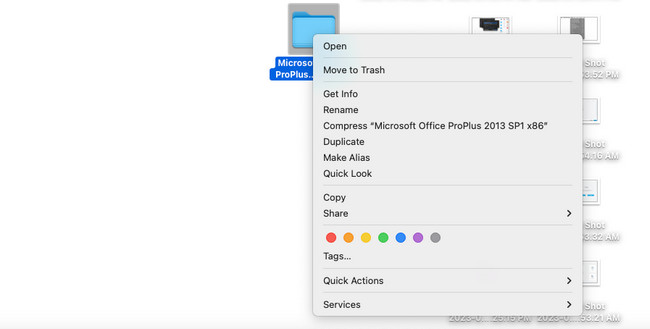
Partie 4. Comment supprimer des fichiers sur Mac avec FoneLab Mac Sweep
Outre les méthodes présentées en haut pour supprimer des fichiers, vous pouvez utiliser un outil tiers. L'un des plus éprouvés et testés est Balayage Mac FoneLab. Ce logiciel peut supprimer des fichiers volumineux sur votre Mac, y compris des fichiers indésirables, des programmes et bien plus encore.

Avec FoneLab Mac Sweep, vous effacerez les fichiers indésirables du système, des e-mails, des photos et d'iTunes pour libérer de l'espace sur Mac.
- Gérez les photos similaires et les fichiers en double.
- Vous montrer facilement l'état détaillé de Mac.
- Videz la corbeille pour obtenir plus de stockage.
De plus, cet outil fait bien plus que simplement supprimer des fichiers ! Il peut crypter les fichiers auxquels vous ne souhaitez pas que quelqu'un qui utilise votre Mac ait accès. De plus, si les fichiers sont cryptés, personne ne peut les supprimer accidentellement. De plus, l'outil peut afficher l'utilisation actuelle de la mémoire Mac, CPU et disque.
Quoi qu'il en soit, voyons ci-dessous comment supprimer d'autres fichiers sur Mac avec Balayage Mac FoneLab. Veuillez voir ci-dessous.
Étape 1Pour démarrer le processus, veuillez télécharger l'outil sur son site officiel, FoneLab Mac Sweep. Le processus de téléchargement commencera en haut de l'interface principale. Cliquez sur le bouton Flèche vers le bas pour voir le fichier. Cliquez dessus ensuite et configurez-le. Il vous suffit de glisser et déposer le fichier téléchargé sur le Mac Application dossier. L'ordinateur lancera l'outil instantanément.
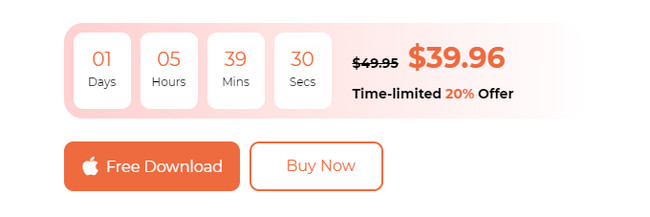
Étape 2L'outil de nettoyage Mac vous montrera ses 3 fonctionnalités principales qui peuvent aider votre Mac. Le bouton État vérifie l'utilisation ou les performances actuelles de votre Mac. Il inclut les performances du processeur, de la mémoire et du disque du Mac. L'outil vous montrera ses composants en détail. Si vous utilisez le Nettoyeur option, la fonctionnalité concerne davantage la suppression des fichiers indésirables sur Mac. Et une fois que vous avez choisi le Boîte à outils icône, il s'agit davantage de la suppression de fichiers volumineux sur votre Mac.
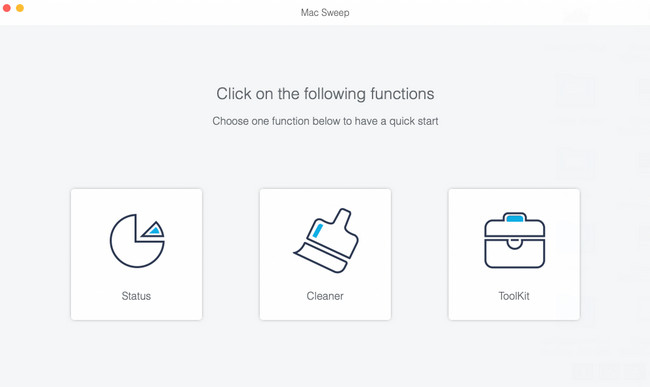
Étape 3Les outils supplémentaires des fonctionnalités principales apparaîtront sur le côté droit de l’interface principale. Veuillez en choisir un et bien vouloir lire les informations sur leur processus. Vous connaîtrez leurs fonctions, y compris le type de processus qu'ils effectueront. Après cela, suivez les instructions à l'écran. Puisque vous allez supprimer des fichiers, cliquez sur le Scanner bouton pour analyser les fichiers sur votre Mac.
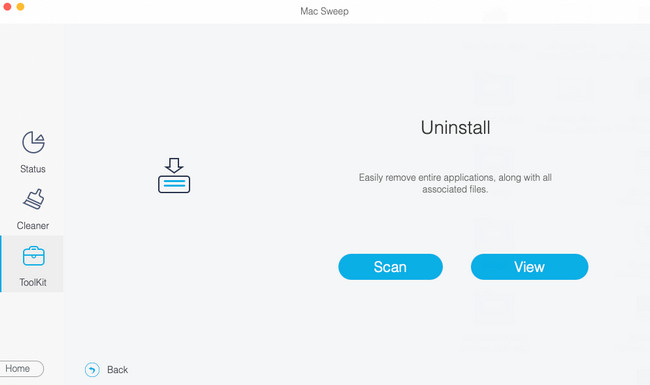
Étape 4Après avoir analysé les fichiers, leur taille totale sera affichée sur l'écran. Voir bouton. Clique le Voir bouton pour voir les résultats. Sur la gauche se trouvent les classifications et dossiers de données. Cliquez sur chacun d'eux pour voir leur contenu. Choisissez les données à supprimer à droite. Clique le Propres puis sur le bouton pour lancer la suppression.
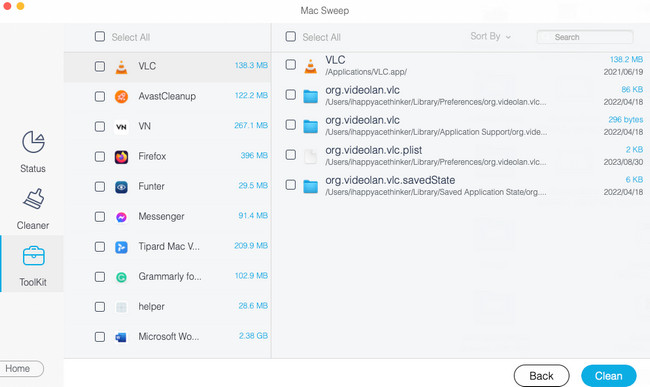
Partie 5. FAQ sur la suppression de fichiers sur Mac
1. Comment forcer la suppression d'un fichier qui ne sera pas supprimé sur un Mac ?
Vous pouvez supprimer le fichier Mac qui ne peut pas être supprimé sur votre Mac via son terminal. Il vous suffit de lancer Terminal sur votre Mac. Vous pouvez le localiser en utilisant le Mac Spotlight or Launchpad. Après cela, veuillez taper le rm et un Space sur l'outil. Plus tard, veuillez glisser et déposer les données que vous souhaitez supprimer. Pousse le Entrer du clavier pour effectuer la suppression.
2. Dois-je supprimer les fichiers corrompus ?
Oui. Vous devez supprimer les fichiers corrompus sur votre Mac ou d'autres appareils. Ce sont des fichiers endommagés qui peuvent affecter votre Mac à votre insu. Ils peuvent provoquer des erreurs, comme un crash de votre disque dur, une perte de données essentielles et pire encore. Il est recommandé de les supprimer. Vous pouvez suivre les méthodes ci-dessus si tel est le cas.
Nous sommes heureux que vous nous ayez contactés pour savoir comment supprimer plusieurs fichiers sur Mac. Si vous avez d'autres questions sur les méthodes, veuillez nous recontacter. De plus, n'oubliez pas d'utiliser notre outil, Balayage Mac FoneLab, pour supprimer plusieurs fichiers à la fois sur votre Mac. Merci pour la confiance. Bonne journée!

Avec FoneLab Mac Sweep, vous effacerez les fichiers indésirables du système, des e-mails, des photos et d'iTunes pour libérer de l'espace sur Mac.
- Gérez les photos similaires et les fichiers en double.
- Vous montrer facilement l'état détaillé de Mac.
- Videz la corbeille pour obtenir plus de stockage.
